Juniper Mist
Konfiguracja Social WiFi
Przejdź do Site -> Wireless -> WLANs i utwórz nową sieć bezprzewodową, klikając Add WLAN w prawym górnym rogu.
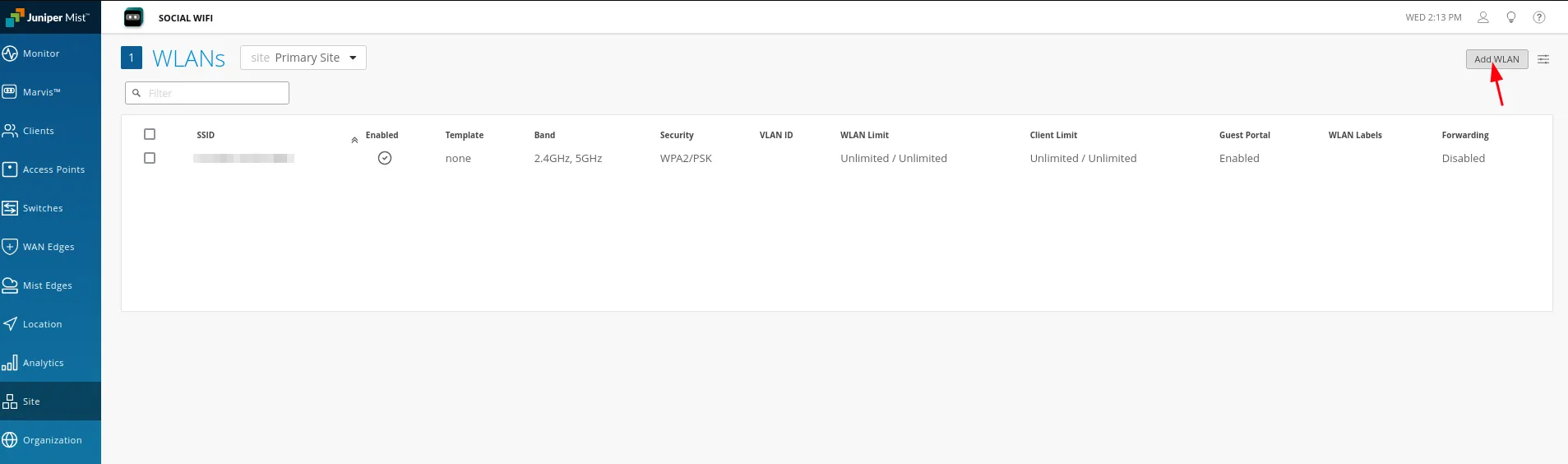
Ustaw nazwę SSID i w zakładce “Security” wybierz Open Access. W zakładce “Guest Portal” skonfiguruj w następujący sposób:
| Przekaż do portalu zewnętrznego | Włączone |
| Adres URL portalu | https://login.socialwifi.com |
Dozwolone nazwy hostów (kopiuj i wklej):
socialwifi.com,sw-login.com,facebook.com,fbcdn.net,connect.facebook.net,www.facebook.com,www.googletagmanager.com,www.googleadservices.com,googleads.g.doubleclick.net,youtube.com,ytimg.com,yt3.ggpht.com,googlevideo.com,twitter.com,api.twitter.com,x.com,api.x.com,twimg.com,linkedin.com,licdn.com,whatsapp.net,whatsapp.com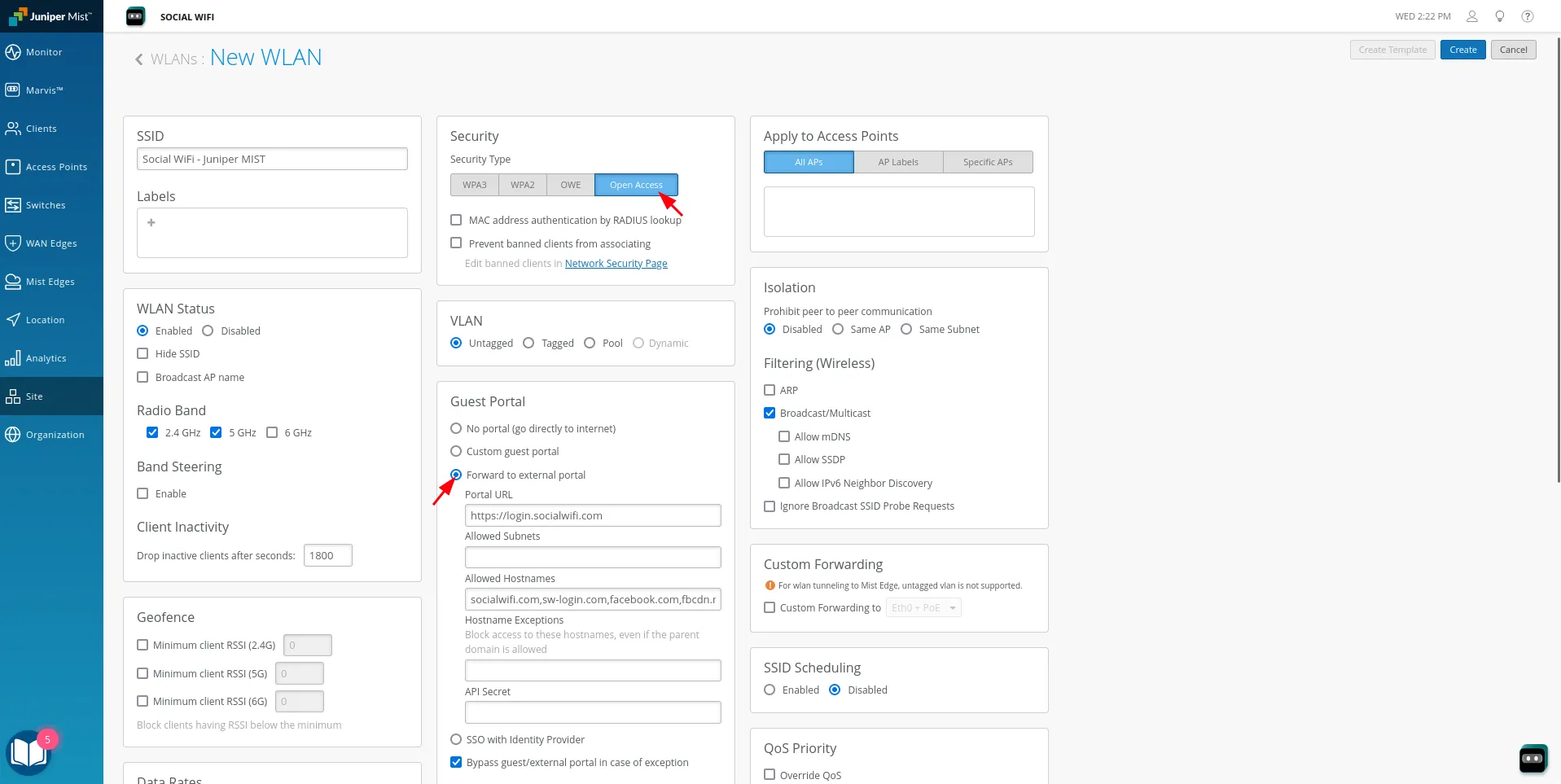
Kliknij Create w prawym górnym rogu strony. Nastąpi powrót do sekcji “Sieci WLAN”.

Wróć do utworzonego identyfikatora SSID i skopiuj “API Secret”.
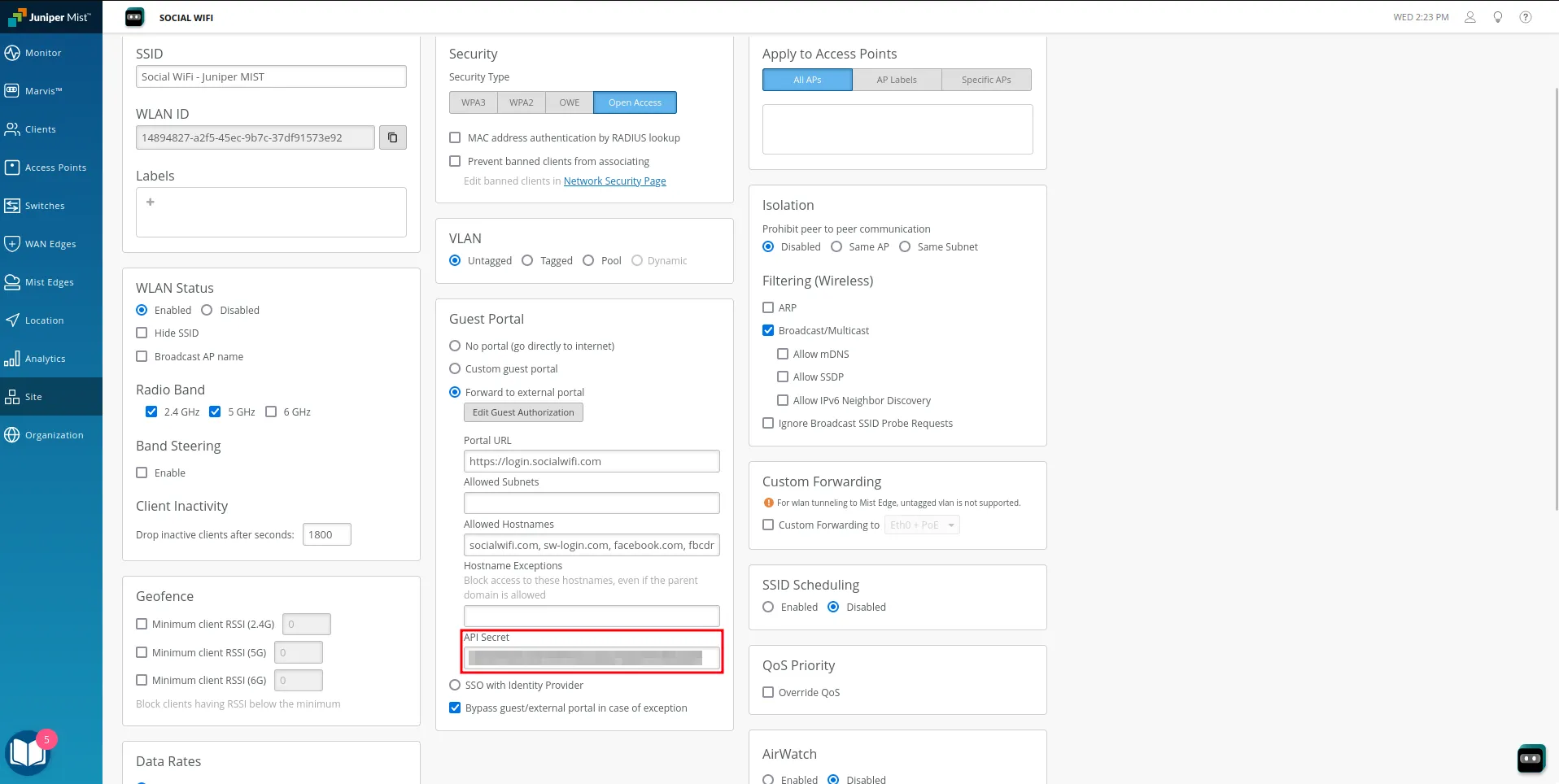
Dodawanie integracji do panelu
Po skopiowaniu “API Secret”, przejdź do Social WiFi Panel i przejdź do Access Points -> Juniper Mist Integration z menu po lewej stronie.
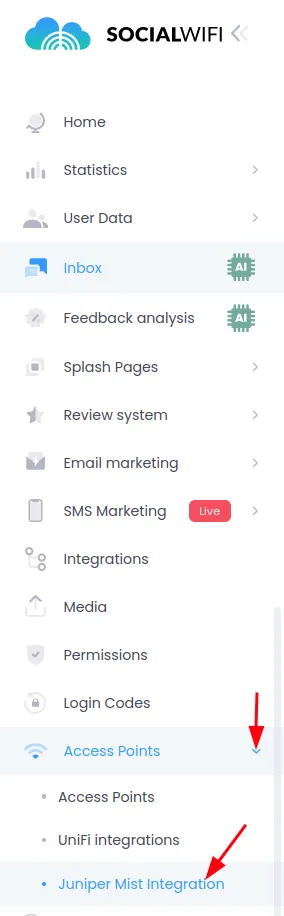
Teraz kliknij na Dodaj integrację Juniper Mist.
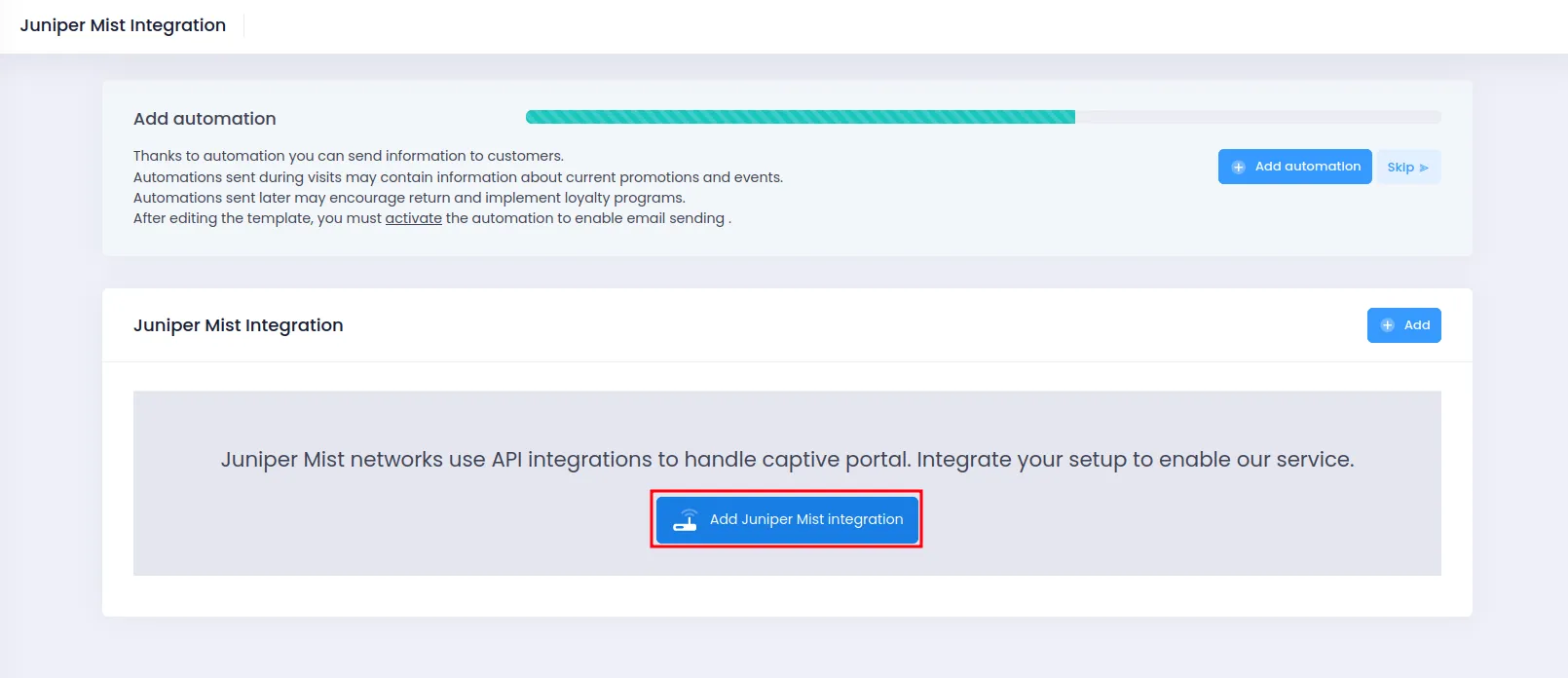
Wklej tutaj swój “API Secret” i kliknij Create.
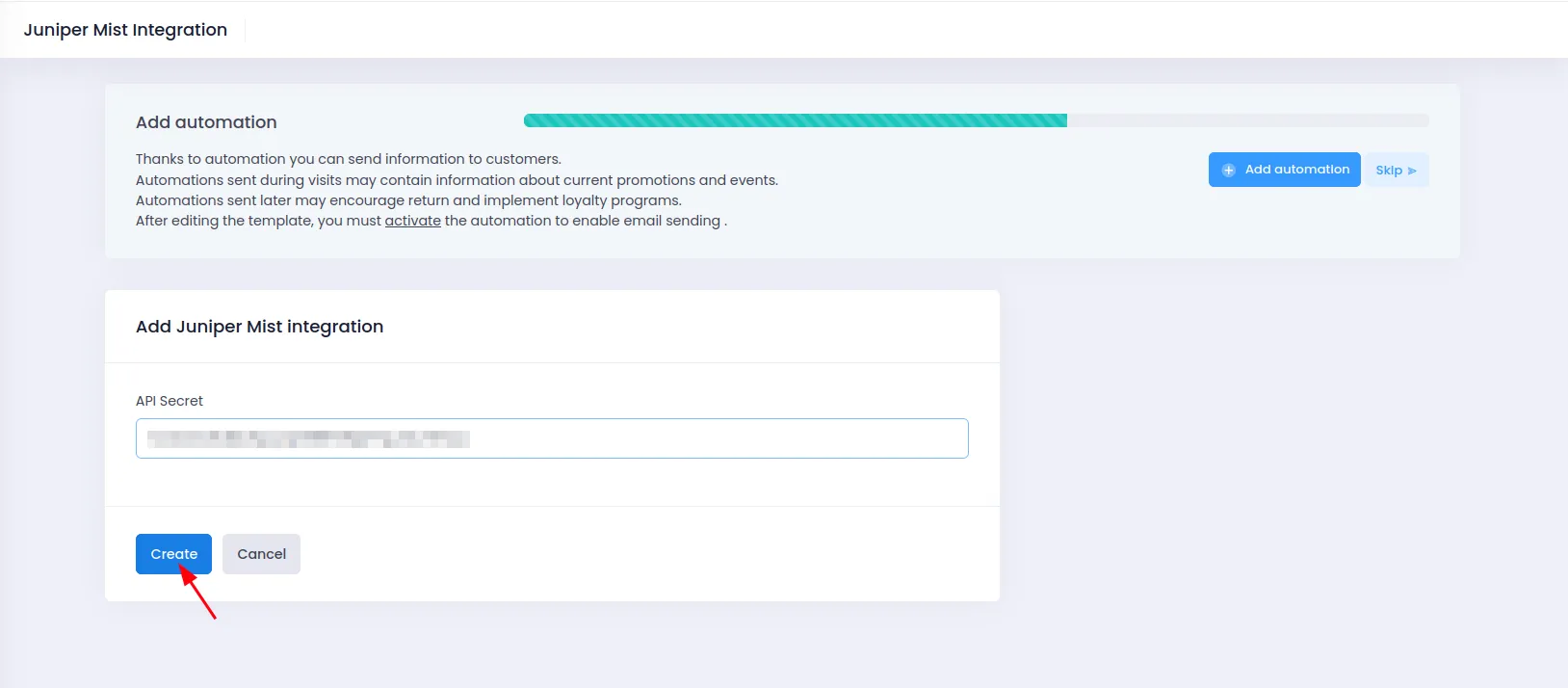
Dodawanie punktów dostępu do panelu Social WiFi
Następnym krokiem jest dodanie punktów dostępowych do panelu Social WiFi. Możesz to zrobić, kopiując i wklejając wszystkie adresy MAC z zakładki “Punkty dostępu” w menu po lewej stronie panelu Mist.
Adresy MAC będą znajdować się w trzeciej kolumnie “Adres MAC” dla wszystkich punktów dostępowych zarządzanych przez Mist.
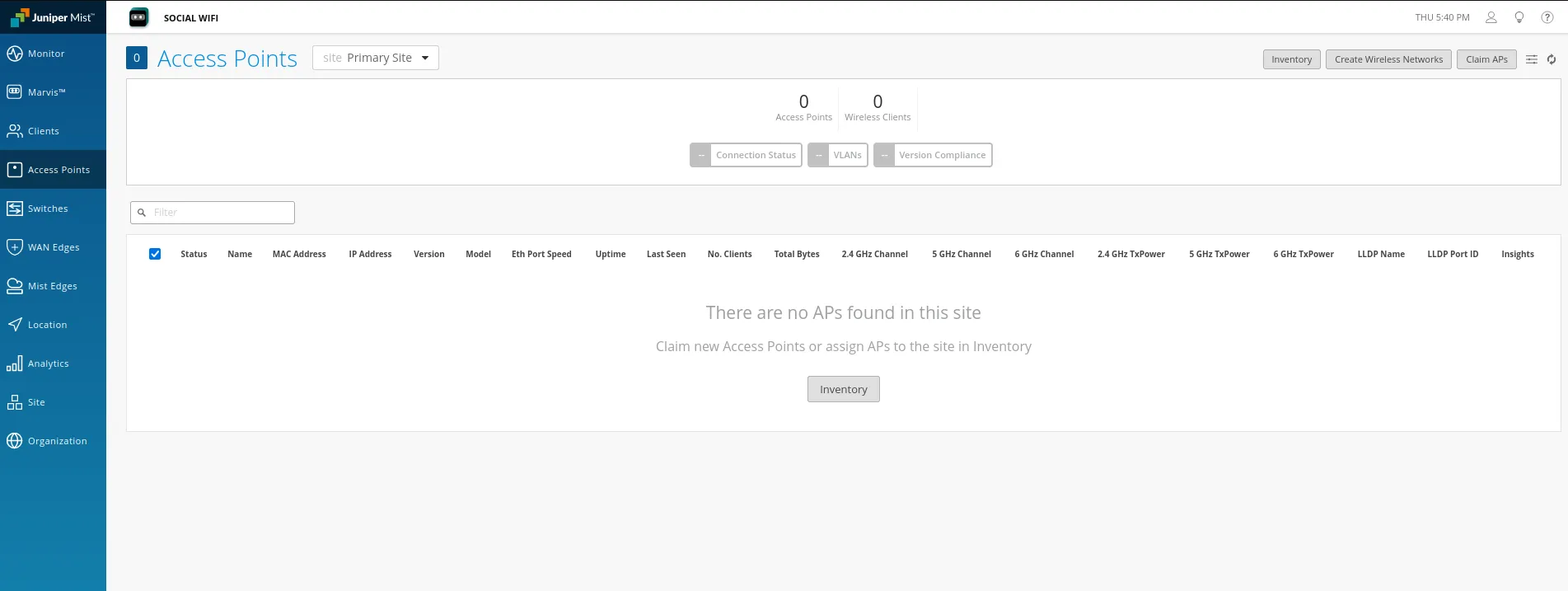
Teraz przejdź do Social WiFi Panel, przejdź do zakładki Access Points, kliknij przycisk Add i wklej adresy MAC wszystkich punktów dostępowych kontrolowanych przez kontroler Mist. Kliknij przycisk Twórz.
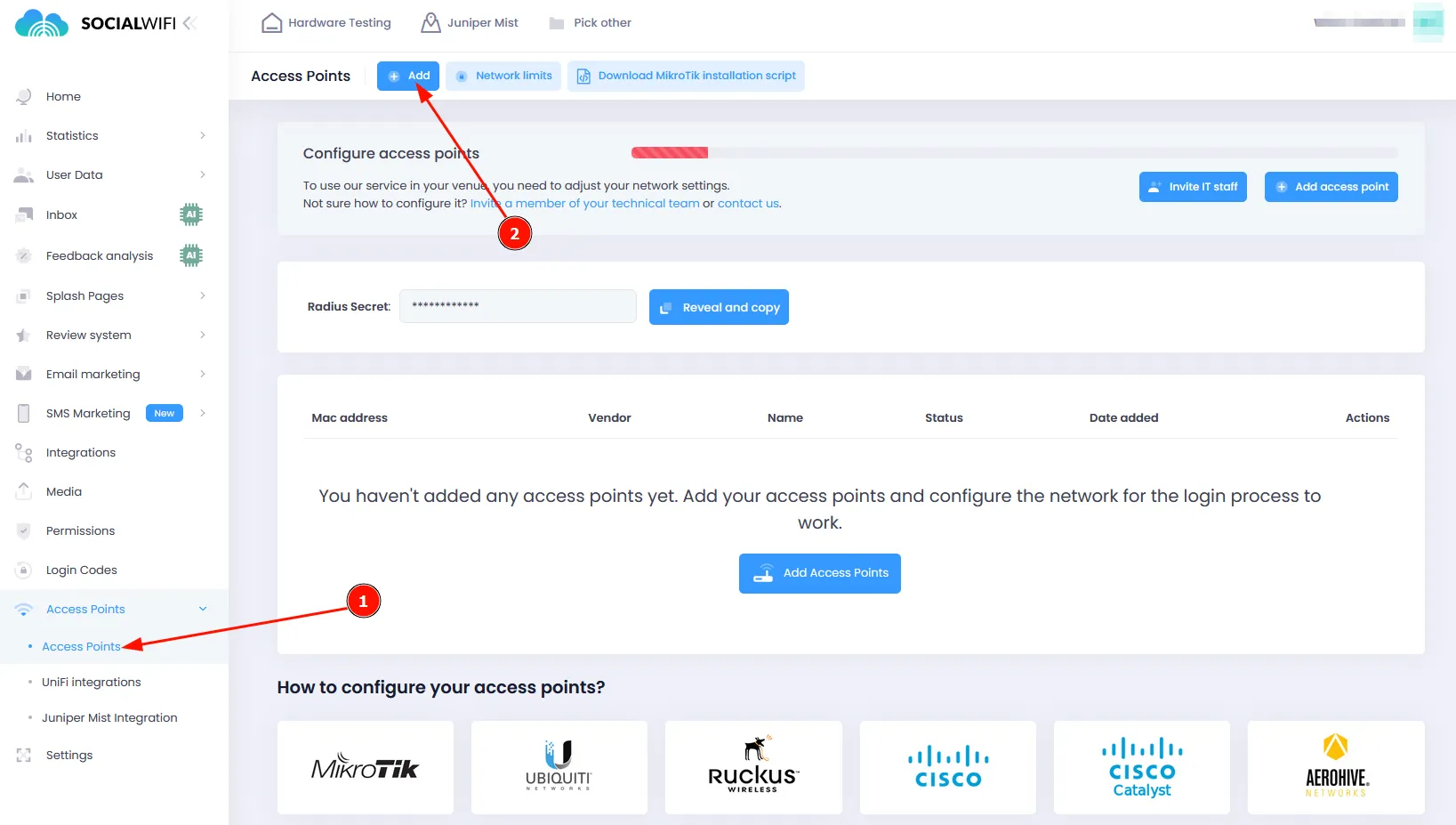
Przetestuj rozwiązanie
Połącz się z siecią WiFi. Powinieneś zobaczyć stronę logowania. Przejdź przez proces logowania, a po jego zakończeniu powinieneś mieć dostęp do Internetu. Powinieneś zobaczyć pierwsze połączenia i autoryzacje w sekcji statystyk Social WiFi Panel.